Export AD Group Members – List Users of Group w / Powershell!
Als u een Windows-systeembeheerder bent of aan een Windows Active Directory werkt, moet u vaak de active directory-groepsleden.
Als u bijvoorbeeld een lijst wilt vinden met gebruikers die in de groep Administrators werken, kunnen we alle gebruikers in die groep exporteren met de opdrachten & scripts hieronder die PowerShell gebruiken.
U kunt dit niet doen met de Active Directory-gebruikers en de Computer GUI-tool, aangezien het geen optie heeft om leden uit een groep te exporteren.
U kunt de gratis Admin-bundel voor Active Directory gebruiken, een drietal gratis hulpprogramma’s van SolarWinds om u te helpen bij het beheren van Active Directory-gebruikers. U kunt inactieve accounts en computers verwijderen en zelfs nieuwe gebruikers importeren. 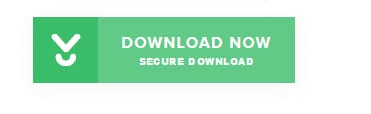
In deze zelfstudie laten we u zien hoe u de Active Directory-groepsleden exporteert met PowerShell.
Aan de slag
Voordat u begint, moet u ervoor zorgen dat de PowerShell Active Directory-module op uw systeem is geïnstalleerd.
U kunt de volgende opdracht uitvoeren om de geïnstalleerde module in uw systeem:
Get-Module -Listavailable
In het volgende scherm zou u moeten zien dat de PowerShell-module al op uw systeem is geïnstalleerd.
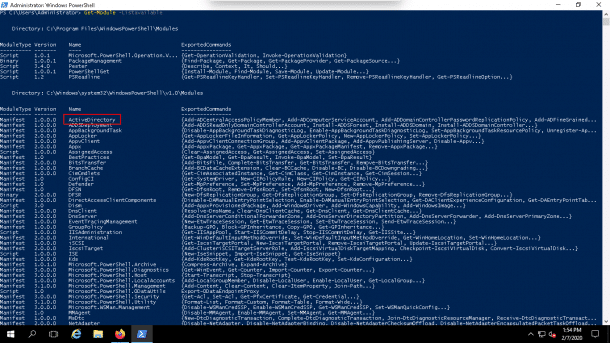
Indien niet geïnstalleerd, kunt u het installeren met het volgende commando:
Add-WindowsFeature RSAT-AD-PowerShell
U kunt de PowerShell-module ook installeren met de Server Manager Gui-tool door de onderstaande stappen te volgen:
Installeer Active Directory-module voor Powershell:
1. Open Serverbeheer
2. Klik op Rollen en onderdelen toevoegen.
3. Klik op Volgende totdat u Functies bereikt.
4. Klik op de Remote Server Administration Tools = > Role Administration Tools = > AD DS en AD LDS Tools en schakel vervolgens de Active Directory-module voor Windows PowerShell in .
5. Klik op de knop Installeren om de PowerShell-module te installeren.
Zoek de Active Directory-groepsnaam
Vervolgens moet u de beschikbare groepen in de Active Directory vermelden.
U kunt dus gemakkelijk uw gewenste groepsnaam identificeren en hun leden ook exporteren met Powershell.
Voer de volgende opdracht uit om alle Active Directory-groepen in uw systeem weer te geven.
get-adgroup -filter * | sort name | select Name
Je zou de volledige groepslijst in het volgende scherm moeten zien:
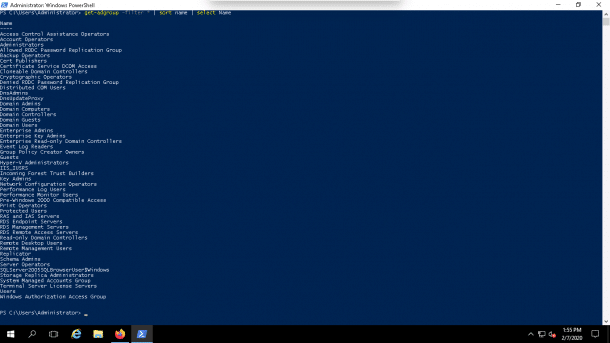
Lijst met leden van een specifieke groep
Op dit punt heb je een lijst met alle groepen in je Active Directory, zoals te zien is in de afbeelding hierboven.
Vervolgens kan de volgende syntaxis gebruiken om de leden van een specifieke groep weer te geven:
Get-AdGroupMember -identity "Group Name"
Bijvoorbeeld om alle leden van de Beheerdersgroep, voer het volgende commando uit:
Get-AdGroupMember -identity "Administrators"
Je zou alle leden van deze groep met meer details moeten zien in de volgende screenshot hieronder:
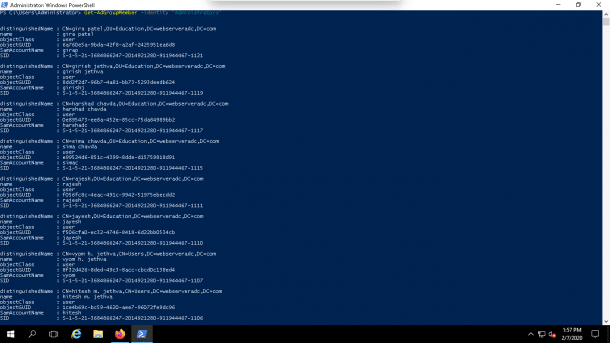
Je kunt ook het bovenstaande commando filteren om alleen de lidnaam weer te geven, zoals hieronder getoond:
Get-AdGroupMember -identity "Administrators" | select name
Je zou het volgende scherm moeten zien:
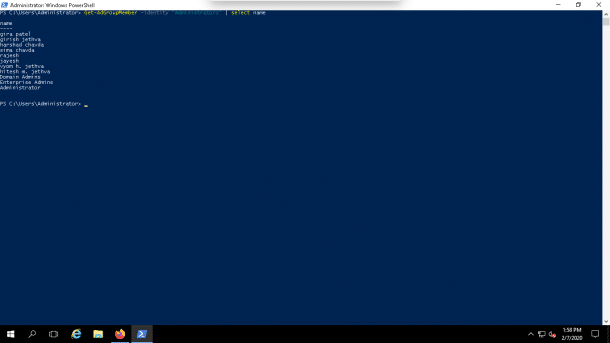
Groepsleden exporteren naar CSV-bestand
Op dit punt heeft u een volledige lijst met leden van de groep Administrators.
Nu kunnen we deze lijst exporteren naar een CSV-bestand met de naam members.csv door het volgende commando uit te voeren:
Get-AdGroupMember -identity "Administrators" | select name | Export-csv -path C:\members.csv -NoTypeInformation
U kunt het gegenereerde CSV-bestand verifiëren zoals hieronder weergegeven:
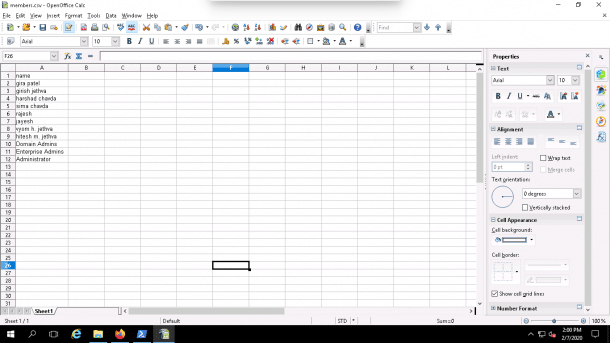
Conclusie
In de bovenstaande tutorial hebben we geleerd hoe we Active Directory-groepsleden kunnen exporteren naar een CSV-bestand met behulp van de PowerShell.
PowerShell is een krachtige en zeer nuttige tool die u helpt om de Active Directory-gerelateerde taak binnen enkele minuten uit te voeren zonder dat u extra software of betaalde tools nodig hebt! Als je hulp nodig hebt bij sommige tools, is de gratis Admin Bundle voor Active Directory van SolarWinds een goede plek om te beginnen.